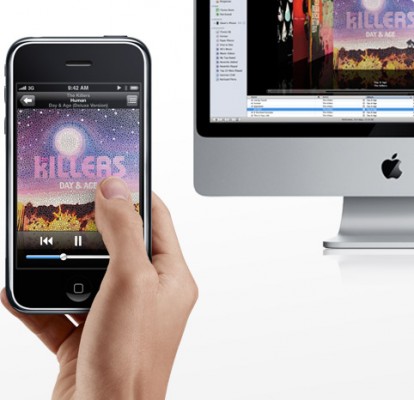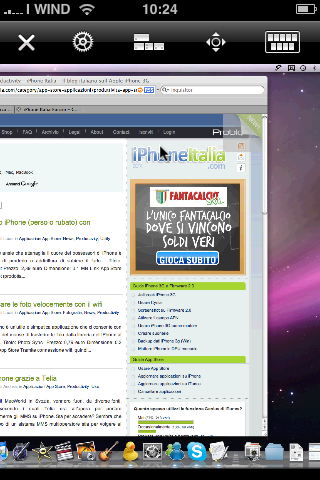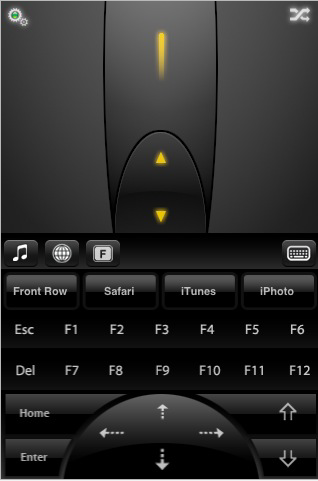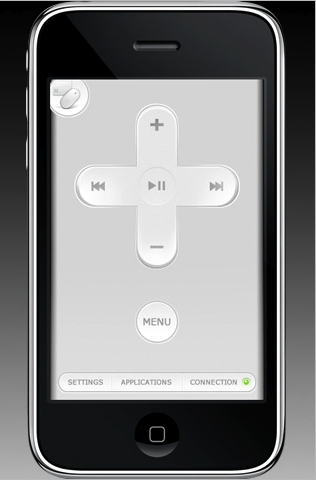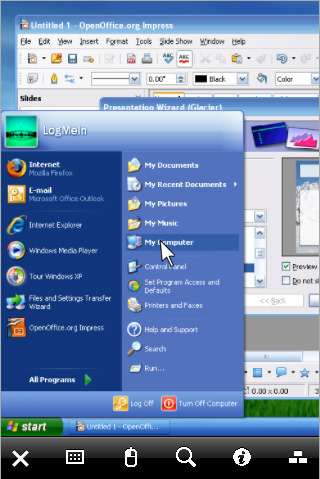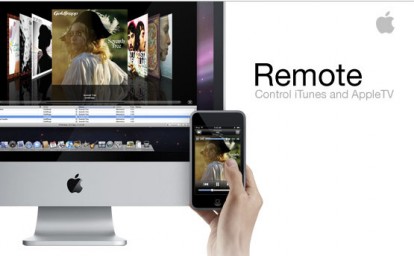Eccoci arrivati al secondo appuntamento con la nostra rubrica “5 applicazioni per…”, nella quale ogni settimana scegliamo una particolare categoria di utenza proponendo le 5 applicazioni più interessanti. Dopo quelle dedicate ai ciclisti, oggi è la volta delle applicazioni utili per controllare il proprio PC/Mac da iPhone.
E’ sempre difficile scegliere tra le migliaia di applicazioni disponibili su AppStore, per questo invitiamo i nostri utenti a segnalare eventuali altre applicazioni interessanti di cui non abbiamo fatto menzione.
Jaadu VNC
AppStore – 19,99€
Jaadu VNC è una fantastica applicazione che consente di visualizzare il desktop e gestire completamente un Pc o Mac collegato tramite server VNC. Con Jaadu VNC abbiamo un controllo completo del nostro computer: possiamo visualizzarne il desktop, controllare il mouse per aprire finestre e applicazioni, avere accesso alla tastiera o a tasti particolari (su Mac, ad esempio, al tasto cmd o opzione e su Windows alla combinazione ctrl-alt-canc).
Per farlo è necessario che l’iPhone e il computer siano collegati alla stessa rete WiFi, ma è anche possibile collegarsi in remoto tramite connessione 3G dall’iPhone a qualsiasi computer nel mondo di cui conosciamo Nome, IP e password (e su cui è installato un server VNC), impostabili cliccando sul tasto “+” da Jaadu.
Per utilizzare Jaadu su Windows è necessario installare TightVNC Server e seguire questa semplice guida , mentre su Mac è sufficiente abilitare la voce Condivisione Schermo dalle impostazioni di condivisione. Maggiori info qui.
Air Mouse Pro
AppStore – 1,59€
AirMouse trasforma l’iPhone in un vero e proprio mouse wireless per il vostro PC o Mac, semplicemente muovendo il dito sul touchscreen e cliccando sui tasti appositi.
Una volta lanciata l’applicazione l’iPhone funzionerà a tutti gli effetti come un mouse senza fili, comodo per poter controllare il proprio computer comodamente seduti sul divano.
AirMouse funziona sia sfruttando l’accelerometro che il touchscreen ed i movimenti risultano precisi e veloci.
Tra le altre cose è anche possibile scrivere qualsiasi cosa sul pc (da un documento word ad un indirizzo web) tramite la tastiera dell’iPhone, semplicemente cliccando in una parte di schermo che consente la digitazione delle lettere.
Perchè funzioni è necessario installare il server sul Pc (gratuitamente) che potete trovare qui ed impostare tramite iPhone l’indirizzo IP che compare nel menù del programma appena scaricato. Logicamente sia il Pc che l’iPhone devono essere collegati alla medesima rete wifi.
Per Mac, invece, bisogna installare questo programma e lanciarlo.
RowMote
AppStore (3,99€ full – 0,79€ lite)
Rowmote è un’applicazione che consente di controllare tramite WiFi alcune applicazioni Mac, tra cui FrontRow.
Rowmote, invece, pur non essendo un’applicazione Apple, consente di controllare i seguenti programmi, semplicemente collegando l’iPhone alla stessa rete WiFi del Mac: Front Row, QuickTime, DVD Player, iTunes, PowerPoint e Keynote.
A differenza di Remote, però, Rowmote non consente di visualizzare l’intera libreria di iTunes e si limita soltanto ad emulare gli stessi comandi del telecomando Apple, interfaccia compresa.
Rowmote implementa la funzione “Wake-on-Wireless“, che consente di mettere in sleep mode il Mac (Snow Leopard richiesto) e riaccenderlo tramite iPhone.
Per funzionare è necessario installare il server per Mac (OS X 10.5.0 o superiore), disponibile gratuitamente qui.
LogMeIn Ignition
AppStore – 23,99€
LogMeIn Ignition è un’applicazione professionale indirizzata a tutti coloro che hanno la necessità di collegarsi in remoto con Pc o Mac.
Per utilizzare LogMeIn è necessario installare un programma su Pc/Mac e creare un account sul sito dello sviluppatore.
Una volta completate queste operazioni preliminari possiamo accedere a qualsiasi computer vogliamo, poichè LogMeIn ci mostra automaticamente tutti i Pc/Mac su cui abbiamo installato il programma (logicamente entrambi i dispositivi devono essere collegati ad internet ed il computer deve essere acceso), per cui basta inserire la password e l’user name per poter lavorare sul computer tramite iPhone.
Una volta collegati, infatti, abbiamo un controllo totale del Pc/Mac, per cui visualizziamo lo schermo, possiamo controllare il puntatore del mouse, aprire programmi e fare tutto ciò che un normale utente, seduto davanti al monitor, potrebbe fare.
La configurazione è molto semplice e potete trovare una guida completa qui.
Remote
AppStore – gratis
Una delle applicazioni più interessanti, e già presenti sull’AppStore, è Remote, che permette di controllare iTunes del proprio Pc/Mac tramite iPhone.
La prima volta che lanciamo Remote dovremmo fare l’abbinamento con iTunes tramite un apposito codice. L’operazione è molto semplice e veloce.
Remote permette di controllare le proprie playlist musicali, di fare delle ricerche nella propria libreria e di gestire il lettore multimediale usando semplicemente il proprio iPhone collegato in wifi.
Selezionando un brano sull’iPhone, infatti, il PC/Mac comincerà a riprodurlo, con la possibilità di mettere in pausa, avanzare, tornare indietro.
Con Remote è possibile controllare in remoto anche la AppleTV.